轻松掌握!Win10系统输入法个性化设置全攻略
作者:佚名 来源:未知 时间:2024-10-25
在Win10系统中,输入法的设置对于提高打字效率和用户体验至关重要。无论是工作、学习还是日常娱乐,合适的输入法设置都能让我们的电脑操作更加流畅。以下是一篇详细讲解如何在Win10系统中设置输入法的文章,涵盖多个关键词,以帮助提升文章的曝光率。
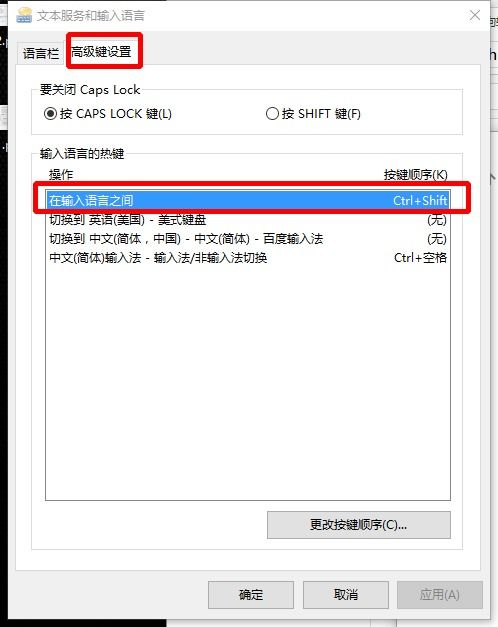
首先,打开Win10系统的“设置”界面。这可以通过点击任务栏左下角的“开始”按钮,然后选择齿轮状的“设置”图标来完成。在“设置”界面中,我们需要找到并点击“时间和语言”选项。这是Win10系统中管理输入法、日期和时间等语言相关设置的主要区域。
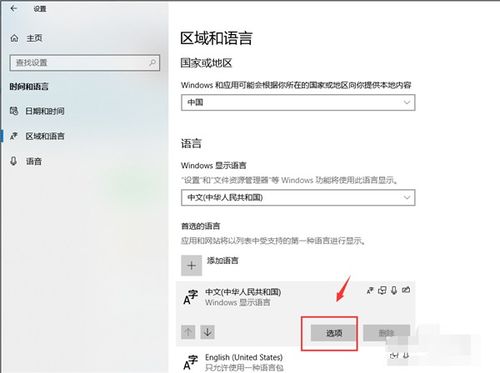
进入“时间和语言”设置后,你会看到一个包含多个子选项的界面。在这里,我们关注“语言”部分。点击“语言”选项后,你将看到系统中已安装的语言列表。如果你的系统中还没有安装你需要的输入法语言,可以在这里点击“添加语言”来添加。添加语言后,Win10会自动下载并安装该语言的输入法,包括常见的拼音、五笔等。
在已安装的语言列表中,选择你想要设置的输入法语言,然后点击“选项”按钮。这个按钮会带你进入该语言的详细设置页面。在这里,你可以看到“键盘”选项下的所有已安装输入法。如果你想要添加或删除某个输入法,可以在这里进行操作。比如,如果你想要添加微软拼音输入法,只需点击“添加键盘”并选择“微软拼音”即可。
接下来,我们来看看如何调整输入法的顺序。在Win10系统中,输入法的顺序决定了你在按下Ctrl+Shift快捷键时切换到的下一个输入法。调整输入法顺序的方法很简单:在“语言”选项下,点击你想要调整顺序的语言旁边的“选项”按钮,然后在“键盘”列表中选择你想要移动的输入法。点击该输入法旁边的三个点(更多选项)按钮,然后选择“上移”或“下移”来调整其顺序。
除了使用Ctrl+Shift快捷键切换输入法外,Win10还提供了其他快捷键选项。你可以在“时间和语言”设置的“语言”选项下找到“高级键盘设置”链接。点击这个链接后,你会看到一个包含多个快捷键设置的界面。在这里,你可以为“输入语言之间”和“中文(简体)输入法之间或中文(繁体)输入法之间”设置不同的快捷键组合。比如,你可以将“输入语言之间”的快捷键设置为Ctrl+空格,而将“中文(简体)输入法之间”的快捷键设置为Alt+Shift。
此外,Win10系统还提供了触摸键盘和手写板等辅助功能。这些功能对于没有物理键盘或喜欢使用触控操作的用户来说非常有用。你可以在“时间和语言”设置的“语言”选项下找到“触摸键盘和手写笔”链接。点击这个链接后,你可以开启或关闭触摸键盘和手写板功能,并自定义它们的外观和行为。比如,你可以为触摸键盘选择不同的布局和主题,或者为手写板设置不同的笔迹颜色和粗细。
对于喜欢使用微软拼音输入法的用户来说,还有一些额外的设置可以调整。比如,你可以在微软拼音输入法的设置界面中开启或关闭云输入功能。云输入功能可以让你在联网状态下使用更加智能和准确的输入体验,包括智能联想、云端词库等。同时,你还可以在这里管理你的用户词库、个性化设置和隐私选项等。
另外,如果你在使用输入法时遇到了问题,比如无法切换输入法、输入法卡顿或崩溃等,可以尝试以下几种解决方法:
1. 重启输入法服务:有时候,输入法服务可能会因为各种原因而出现问题。你可以通过任务管理器结束相关的输入法进程,然后重启输入法服务来解决问题。具体方法是:按下Ctrl+Shift+Esc打开任务管理器,找到与输入法相关的进程(如“CTF加载程序”或“微软拼音输入法”等),右键点击并选择“结束任务”。然后,在“运行”对话框中输入“services.msc”打开服务管理器,找到“Touch Keyboard and Handwriting Panel Service”和“Text Input Host Service”等服务,右键点击并选择“重启”。
2. 卸载并重新安装输入法:如果输入法服务重启后仍然无法解决问题,你可以尝试卸载并重新安装输入法。具体方法是:在“控制面板”中找到“程序和功能”选项,然后找到你想要卸载的输入法并点击“卸载”按钮。卸载完成后,你可以通过Win10的“设置”界面重新添加并安装该输入法。
3. 更新或回退输入法版本:有时候,输入法的某个版本可能存在bug或兼容性问题。你可以尝试更新到最新版本或回退到之前的稳定版本来解决问题。具体方法是:在“设置”界面的“更新和安全”选项下检查更新并安装可用的输入法更新;或者,在“控制面板”中找到“程序和功能”选项,右键点击你想要更新的输入法并选择“更改”或“修复”选项来进行更新或回退操作。
4. 检查系统更新和补丁:有时候,系统本身的bug或漏洞也可能导致输入法出现问题。你可以通过Win10的“设置”界面的“更新和安全”选项来检查并安装可用的系统更新和
- 上一篇: 如何在铁路12306上查看我的积分?
- 下一篇: PS创意打造【I LOVE YOU】艺术字体设计

























